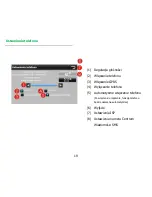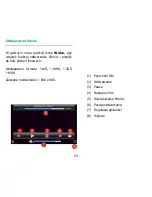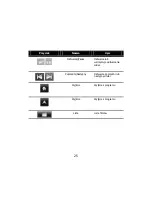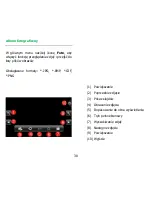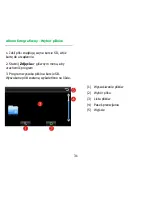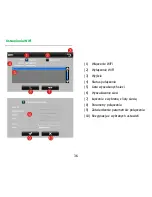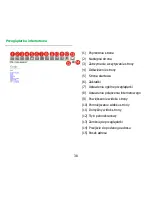33
E-book - Wybór plików
1. Jeśli pliki znajdują się na karcie SD, włóż
kartę do urządzenia
2. Stuknij
E-book
w menu dodatków, aby
uruchomić program
3. Program wyszuka pliki na karcie SD.
Wyszukane pliki zostaną wyświetlone na liście
(1)
Wyszukiwanie plików
(2)
Wybór pliku
(3)
Lista plików
(4)
Pasek przewijania
(5)
Wyjście
Summary of Contents for Duxo
Page 1: ......
Page 13: ...13 Utilities menu 1 Calculator 2 Scheduler 3 Games 4 E book ...
Page 39: ...39 Scheduler 1 Events browser 2 Add new event 3 Delete events ...
Page 42: ...42 ...
Page 54: ...13 Menu Dodatki 1 Kalkulator 2 Kalendarz 3 Gry 4 E book ...
Page 80: ...39 Kalendarz 1 Przegląd zapisanych zdarzeń 2 Dodawanie zdarzenia 3 Usuwanie zdarzeń ...